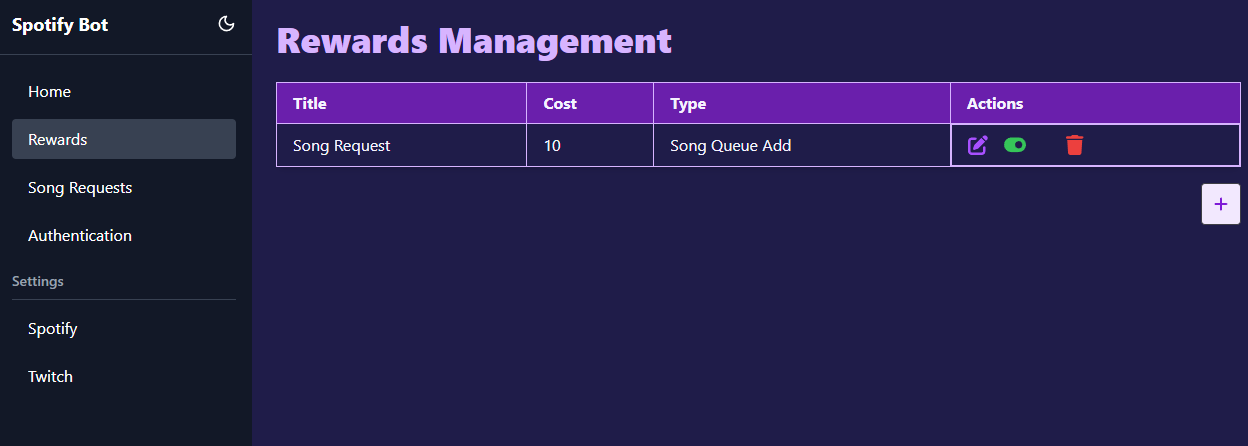Tutorial
Lass uns Spotch Bot zusammen einrichten!
Installation
Lade die neueste Version von Spotch Bot von den Releases herunter:
Releases
Wir unterstützen Linux und Windows.
Entpacke den ZIP-Inhalt in ein Verzeichnis deiner Wahl.
Bot starten
Führe die Datei im Verzeichnis aus, um den Spotch Bot zu starten.
Es wird ein Terminalfenster und dein Browser mit einem neuen Tab geöffnet.
In zukünftigen Versionen könnten wir das Terminalfenster entfernen.
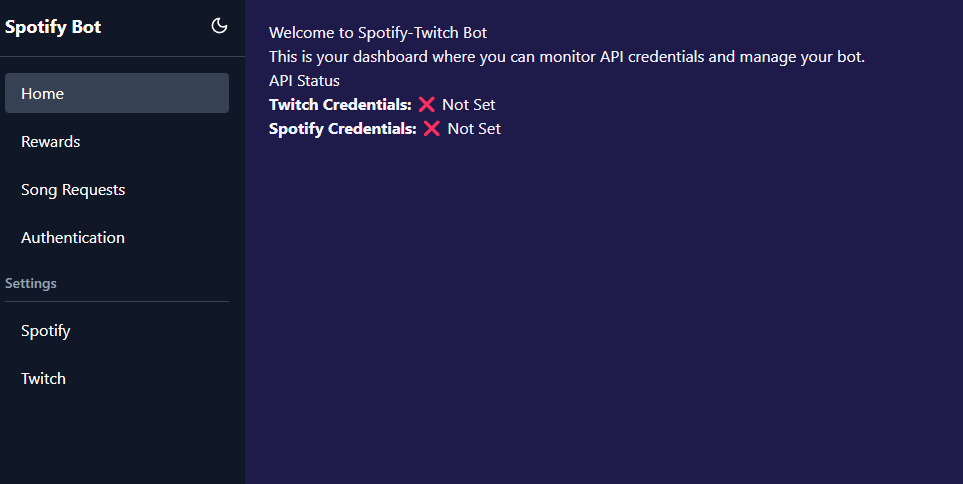
Konfiguration
Damit Spotch Bot funktioniert, musst du eine Spotify Developer App und eine Twitch Developer App einrichten.
Spotify Developer App einrichten
-
Navigiere zu den Spotify-Einstellungen in Spotch Bot.
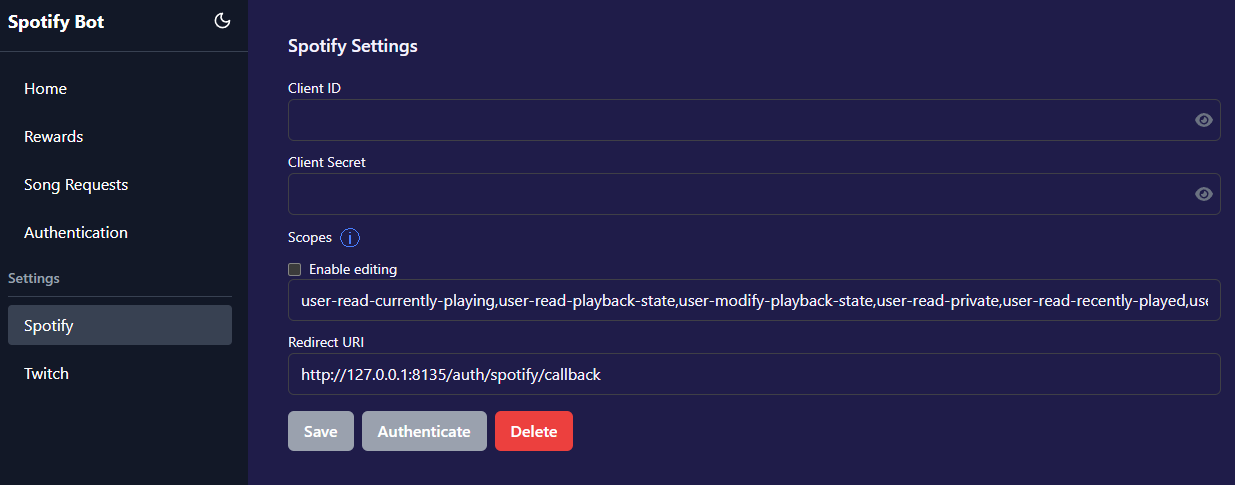
-
Besuche die Spotify Developer Website und melde dich an:
https://developer.spotify.com/ -
Gehe nach dem Anmelden zum Dashboard:
https://developer.spotify.com/dashboard -
Klicke auf "App erstellen"
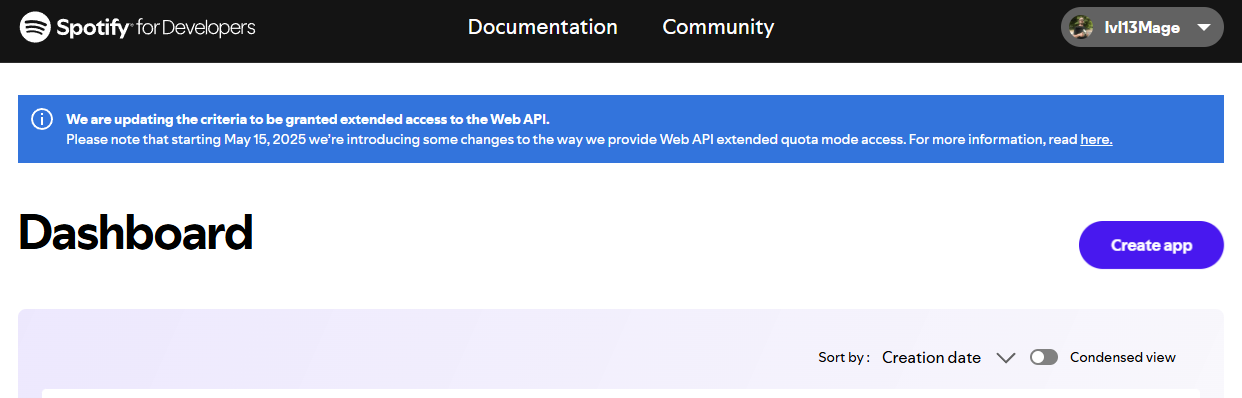
-
Fülle die Informationen aus
⚠️ Stelle sicher, dass du die "Redirect URI" aus Schritt 1 einfügst
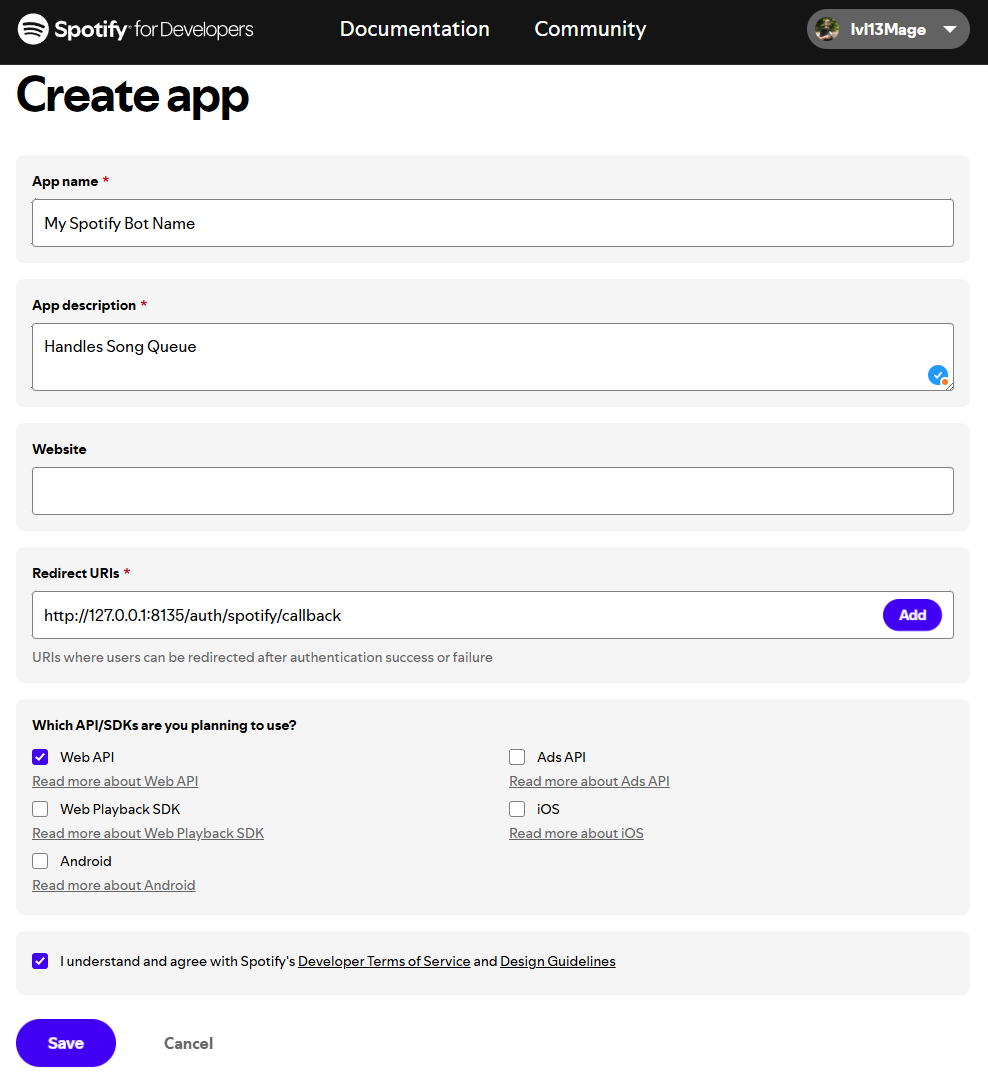
-
Kopiere die Client-ID und das Client-Geheimnis in die Spotch Bot App
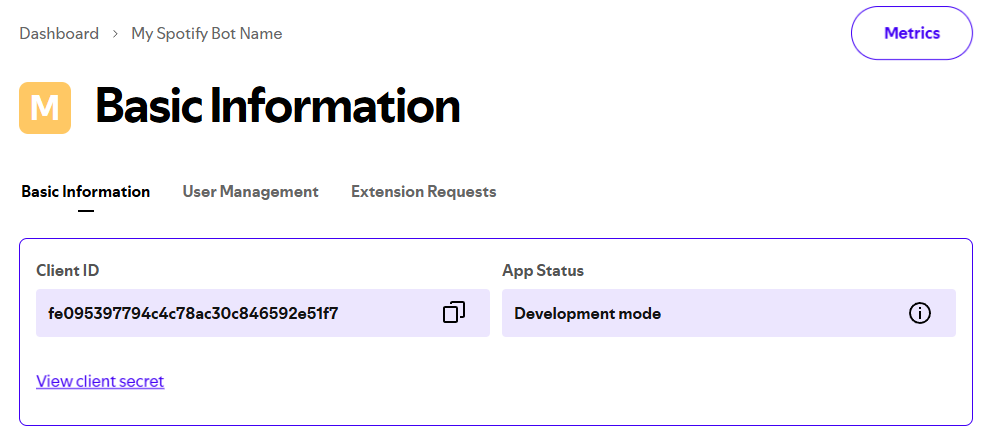
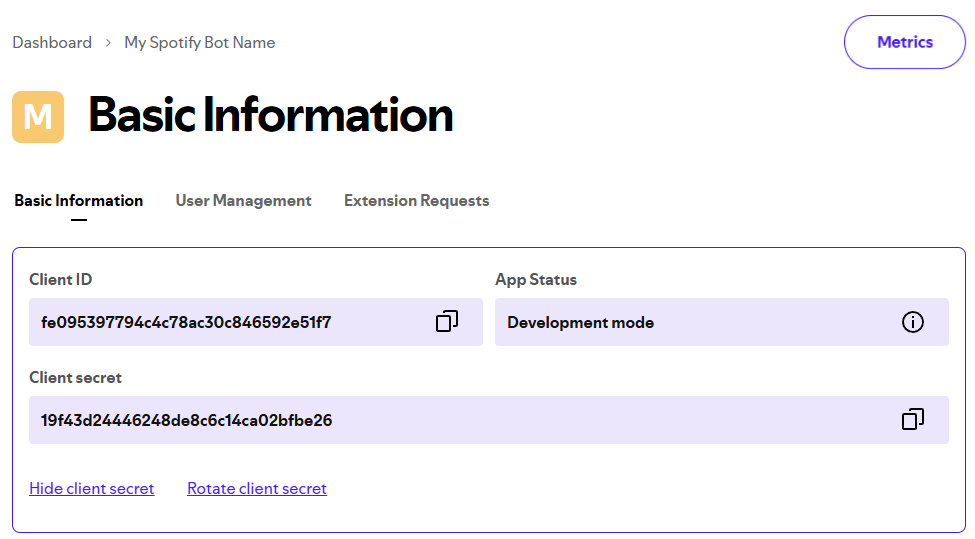
-
Klicke auf Speichern und authentifiziere dich dann in der Spotch App
Ein neuer Tab sollte sich öffnen und um Erlaubnis bitten.
Nach der Annahme solltest du dies sehen:
{"Token erhalten":true}
Deine Spotify-App ist jetzt authentifiziert!
Twitch Developer App einrichten
-
Navigiere zu den Twitch-Einstellungen in Spotch Bot.
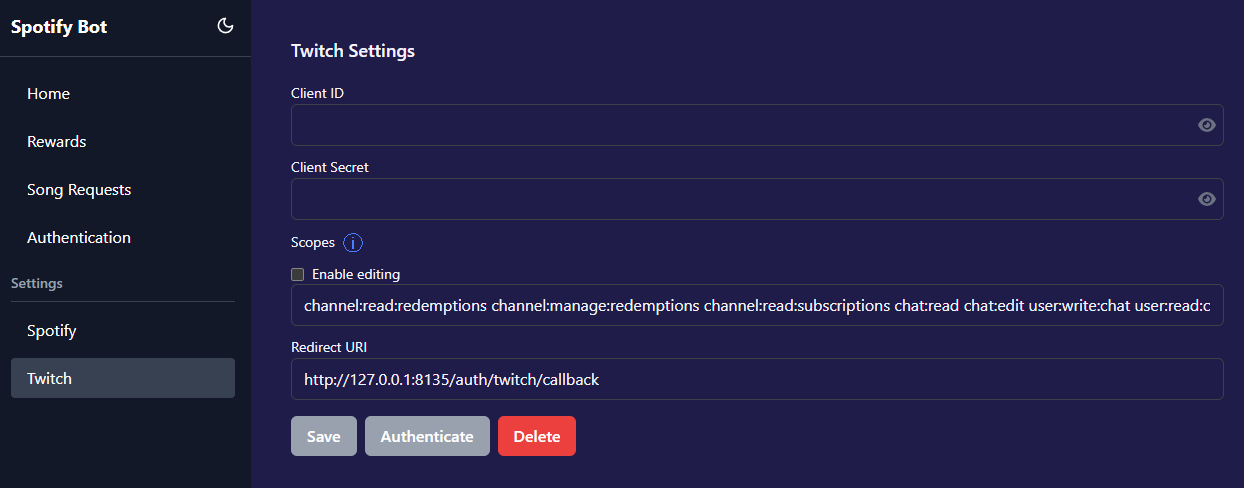
-
Besuche die Twitch Developer Website und melde dich an:
https://dev.twitch.tv/ -
Gehe nach dem Anmelden zur Konsole -> Anwendungsbereich:
https://dev.twitch.tv/console/apps -
Klicke auf "+ Deine Anwendung registrieren"
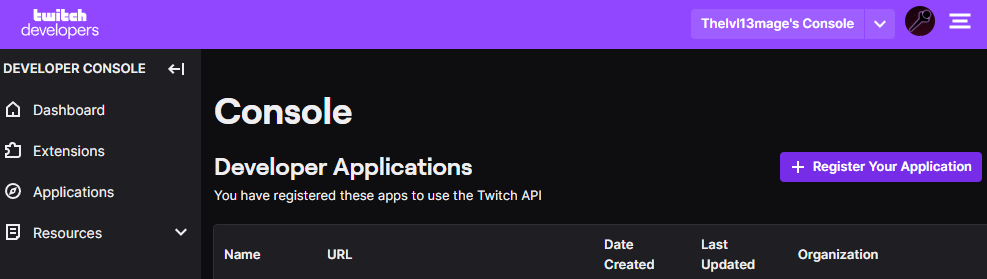
-
Fülle die Informationen aus
⚠️ Stelle sicher, dass du die "Redirect URI" aus Schritt 1 einfügst
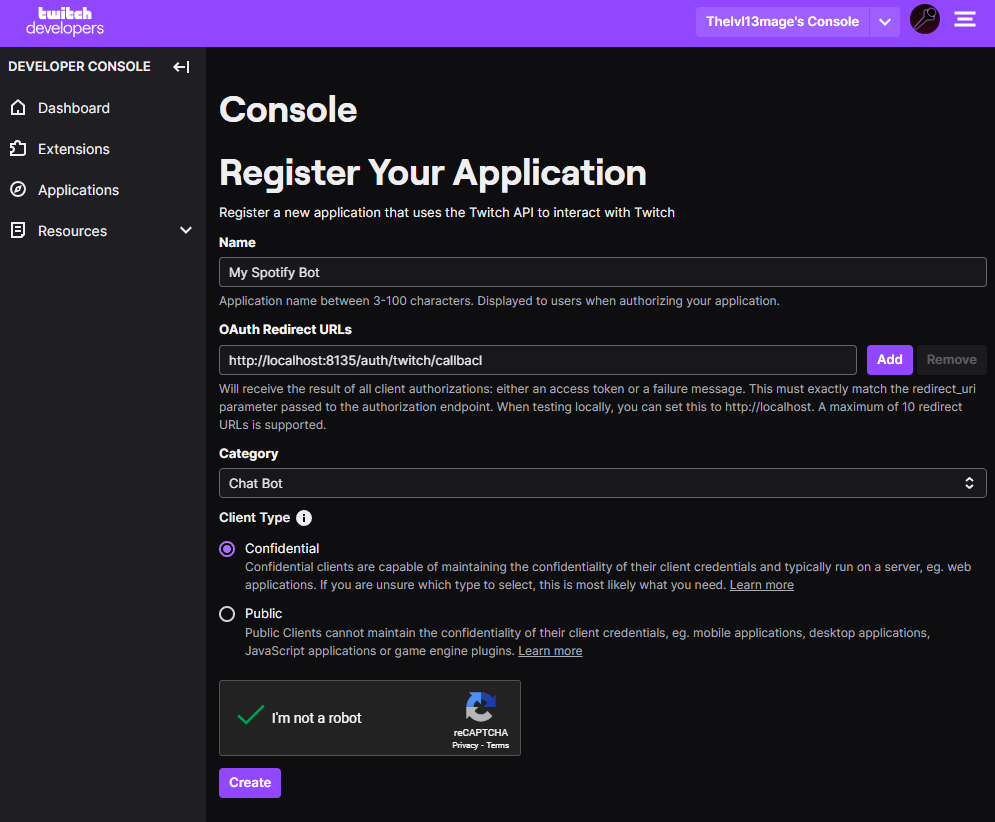
-
Wenn die App erstellt wurde, klicke auf "Verwalten"
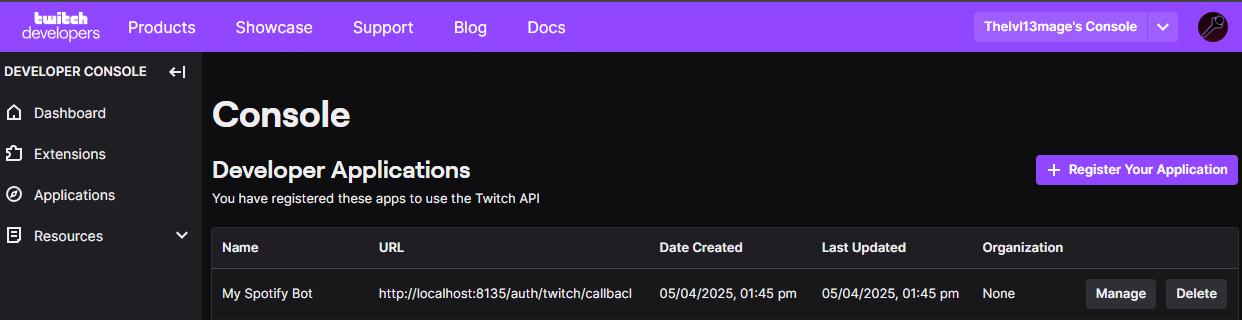
-
Kopiere die Client-ID und das Client-Geheimnis in die Spotch App
⚠️ Drücke auf "Neues Geheimnis", um das Geheimnis sichtbar zu machen
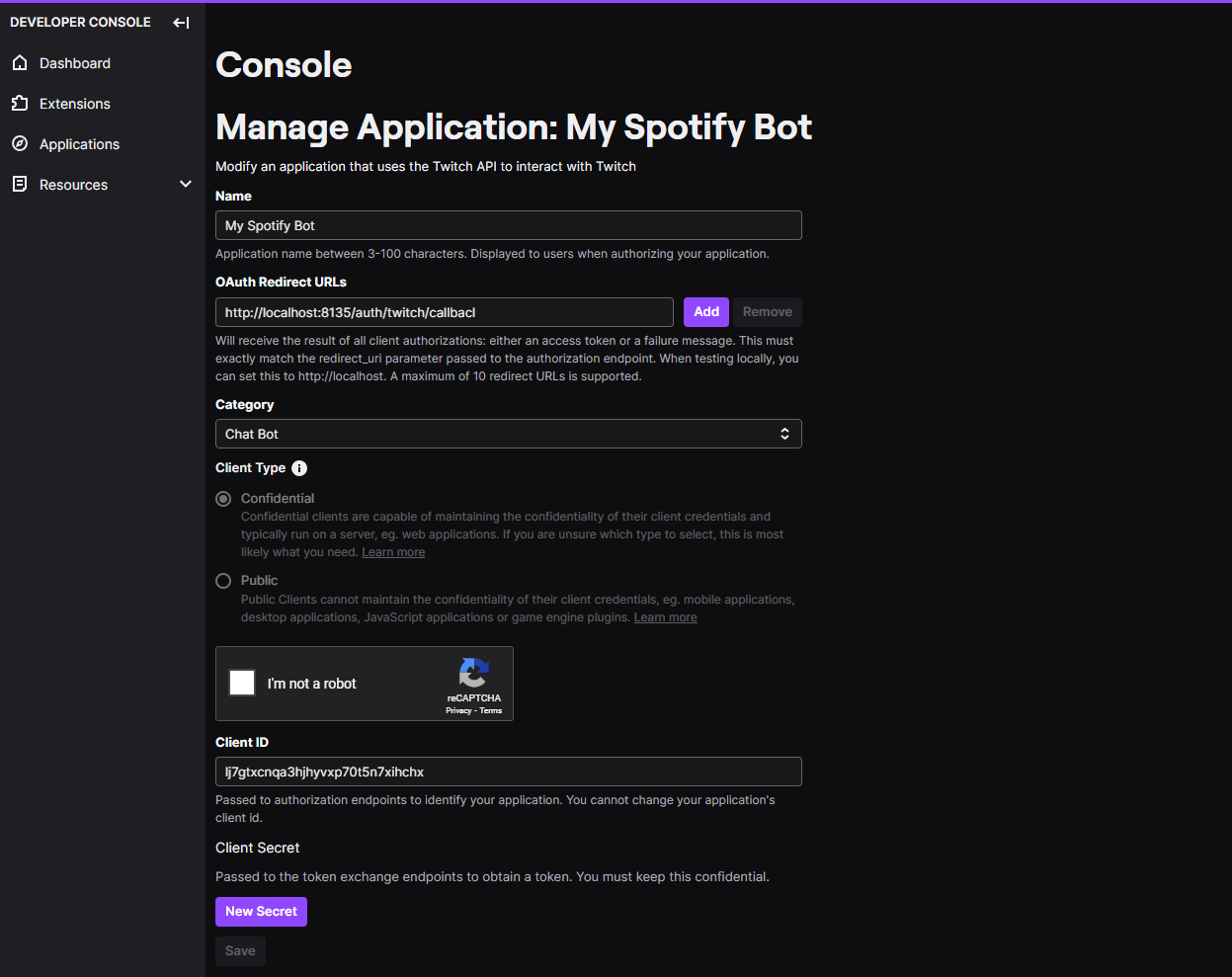
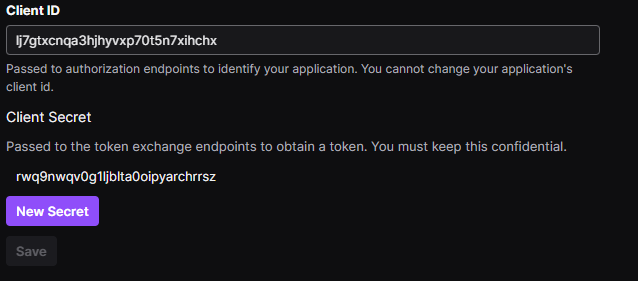
-
Klicke auf Speichern und authentifiziere dich in der Spotch App
Ein neuer Tab sollte sich öffnen und um Erlaubnis bitten.
Nach der Annahme solltest du dies sehen:
{"message":"Zugriffstoken erhalten und Anwendung erfolgreich neu gestartet!"}
Deine Twitch-App ist jetzt authentifiziert!
Kanalpunkt-Belohnungen